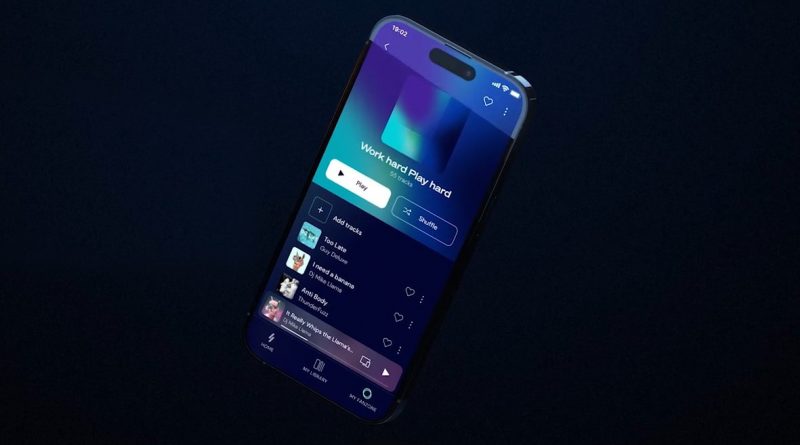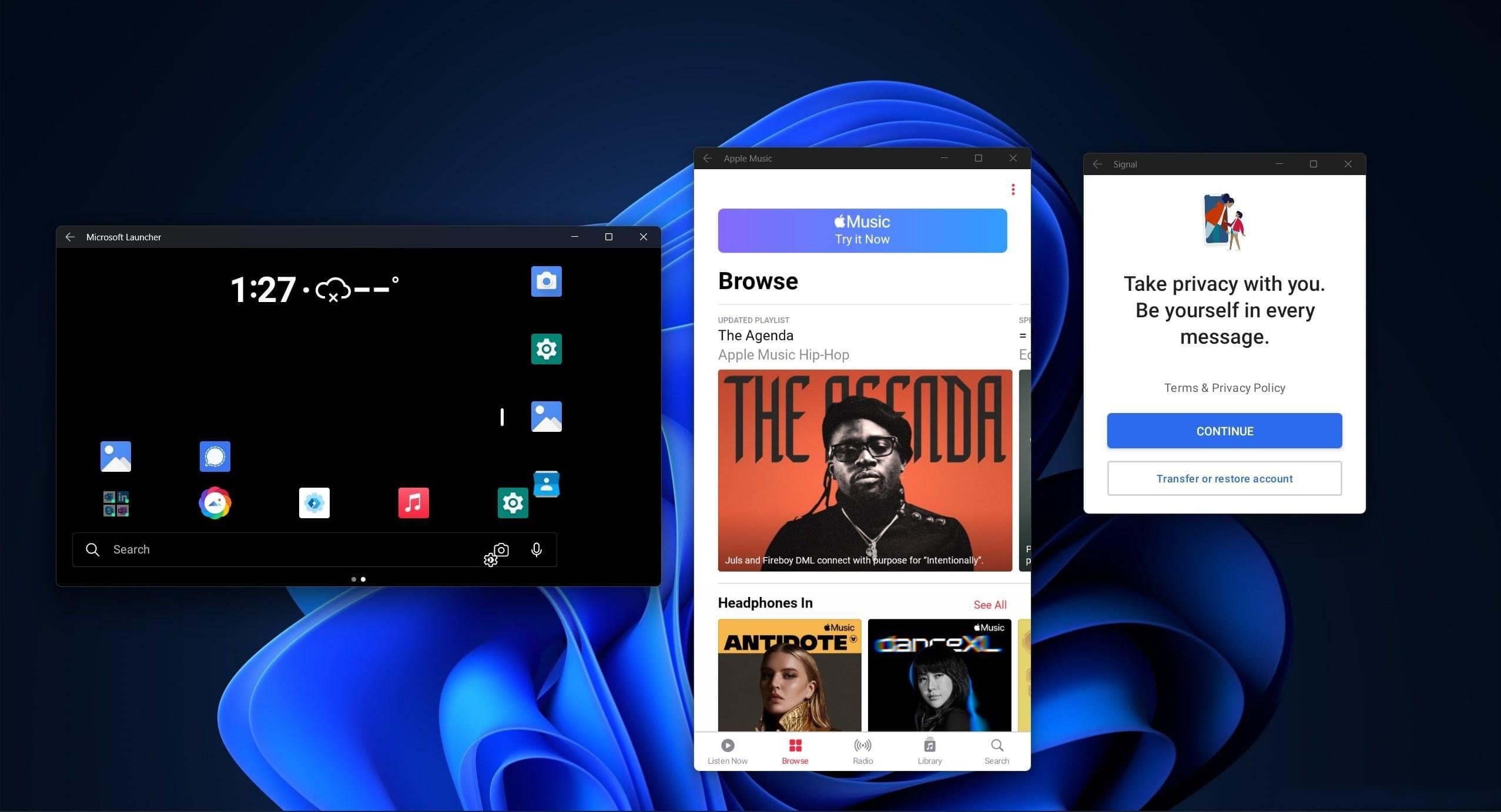
Хотя Microsoft все еще только тестирует работу ограниченного числа Android-приложений в Windows 11, энтузиасты уже научились устанавливать любые APK, но только через командную строку, что может отпугнуть неопытных пользователей. За решение проблемы взялся разработчик Симоне Франко — он выпустил утилиту WSATools, упрощающую процесс до пары кликов.
WSATools размещена в официальном магазине Microsoft Store и доступна бесплатно. Интерфейс максимально прост: нужно лишь выбрать путь до скачанного APK-файла и начнется установка. По завершению иконка появится в списке всех программ.
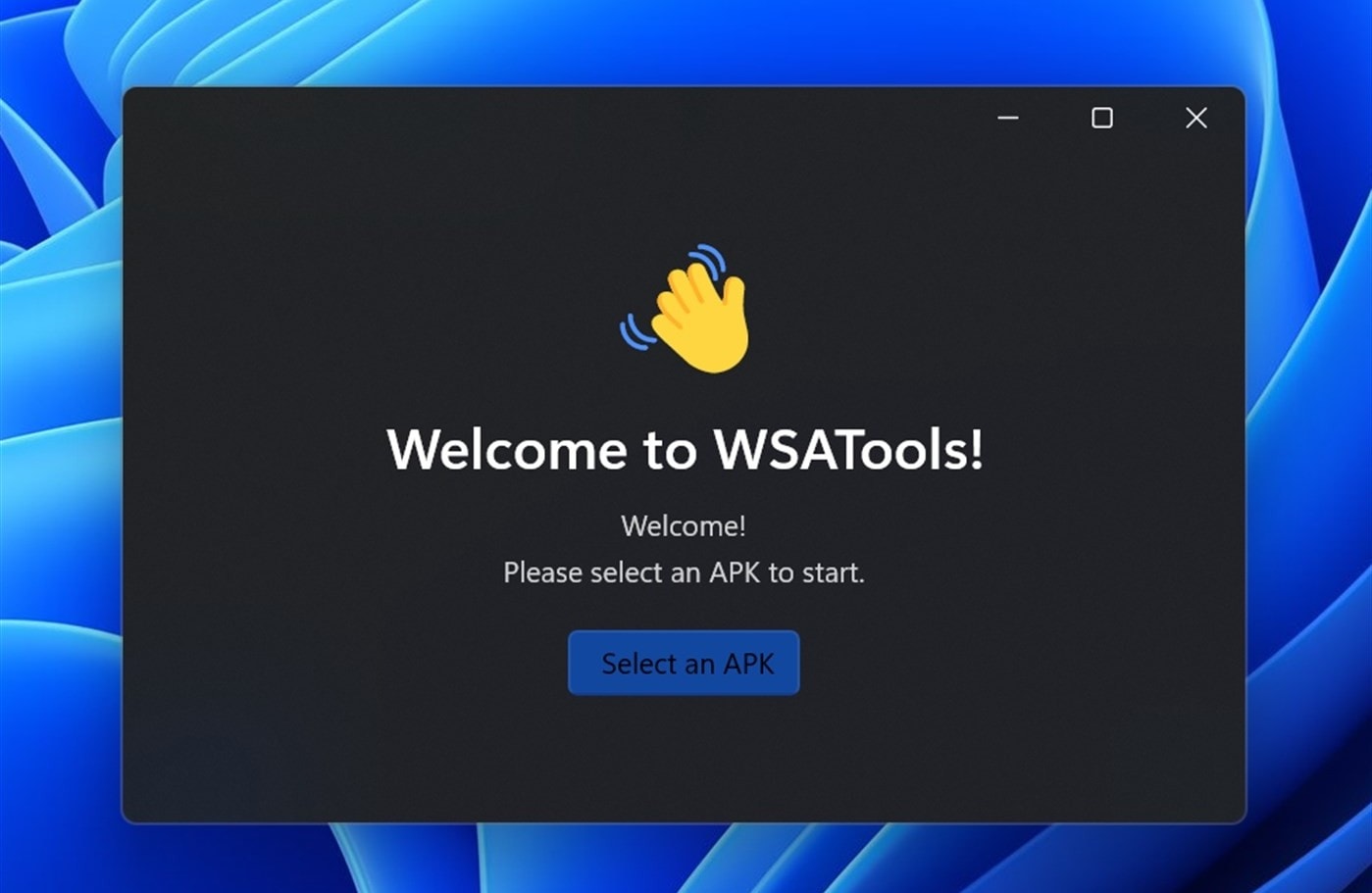
Перед использованием WSATools нужна небольшая подготовка компьютера, иначе утилита не заработает. Для начала требуется установить Windows Subsystem for Android, если вы еще этого не делали.
Скачать можно с этого сайта, выбрав в меню справа канал Slow и вставив в текстовое поле адрес: https://www.microsoft.com/en-us/p/windows-subsystem-for-android/9p3395vx91nr.
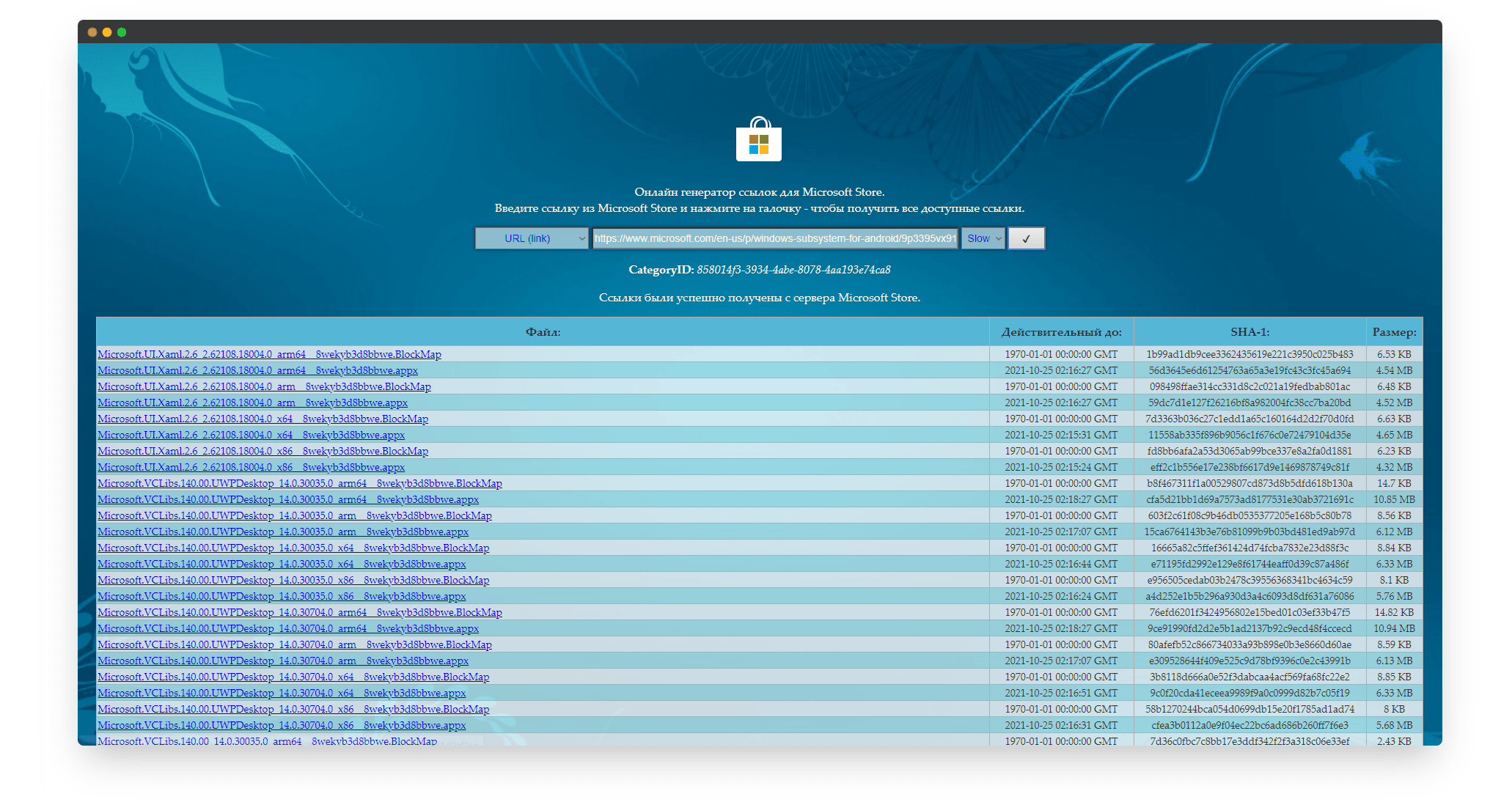 Далее:
Далее:
- Загружаем самый большой файл из списка с расширением .msixbundle — он весит 1.21 ГБ
- Открываем Windows PowerShell от имени администратора
- Выполняем команду: Add-AppxPackage -Path *здесь указываем путь до скачанного файла*
Пример: Add-AppxPackage -Path C:\Users\Roman\Downloads\433b1665-c732-486a-99ee-e2c610cd10d4.msixbundle
Теперь нужно зайти в Windows Subsystem for Android, появившийся в списке установленных программ, включить «Режим разработчика», перейти в «Управление параметрами разработчика» и активировать пункт «Отладка по USB».
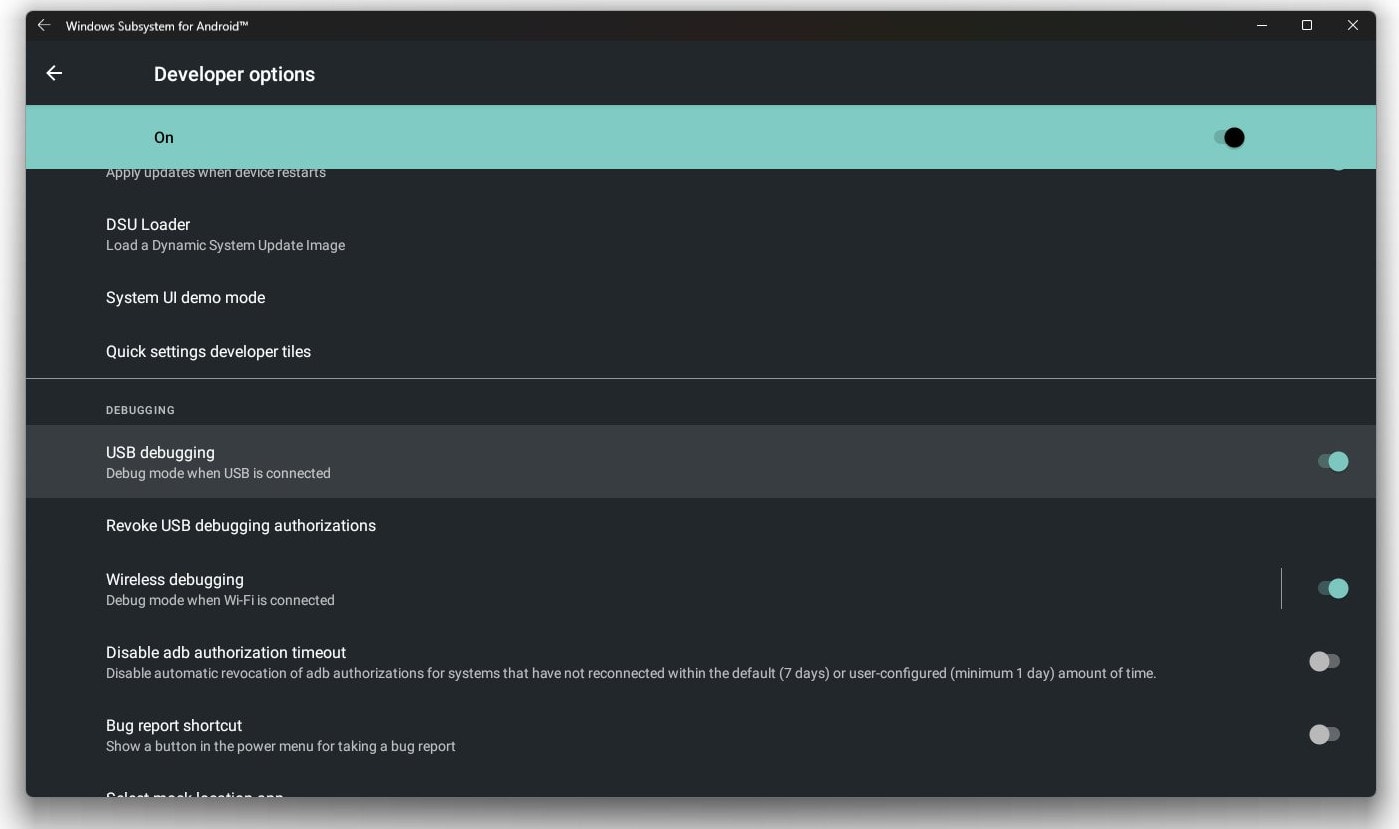
После проделанных манипуляций WSATools заработает. Стоит учитывать, что софт, для работы которого требуются сервисы Google, не запустится, поскольку в Windows Subsystem for Android отсутствуют необходимые компоненты. Способ обойти это и заодно поставить Google Play есть, но придется повозиться — гайд опубликован тут.
Зачем вообще ставить APK, если можно просто дождаться обновления Windows 11, которое разблокирует Android-приложения для всех в следующем году? Ответ прост: их разрешается загружать только из Amazon Appstore, а в этом магазине может не оказаться нужных программ, например, сервисов «Яндекса» и многих других.